在我们的win11系统上同样也支持蓝牙设备的功能,我们可以将自己的蓝牙耳机连接在win11上使用,那么win11系统连接蓝牙耳机如何操作呢。很多小伙伴都不知道在哪连接蓝牙设备,接下来小编就把windows添加蓝牙设备的方法分享给大家,快来一起看看吧。更多win11教程,尽在小白一键重装系统官网。
win11系统如何连接蓝牙耳机:
1.首先我们打开win11系统桌面,点击“设置”选项。
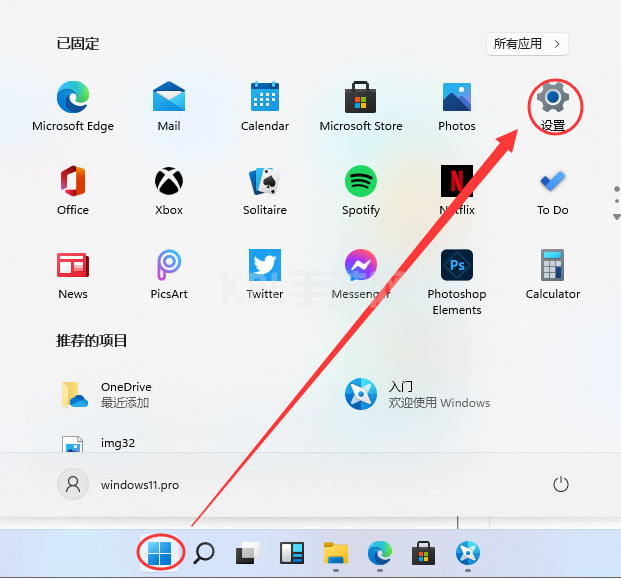
2.进入到页面我们找到“设备”选项,点击进入。
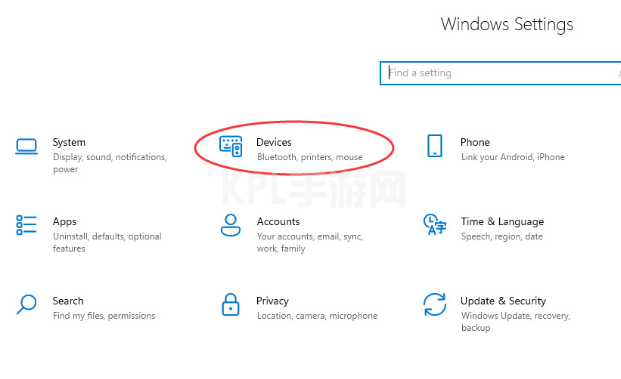
3.进入到设备页面,我们在左侧找到“蓝牙与其他设备”选项,在右侧的上方点击“+”点击添加蓝牙设备即可。
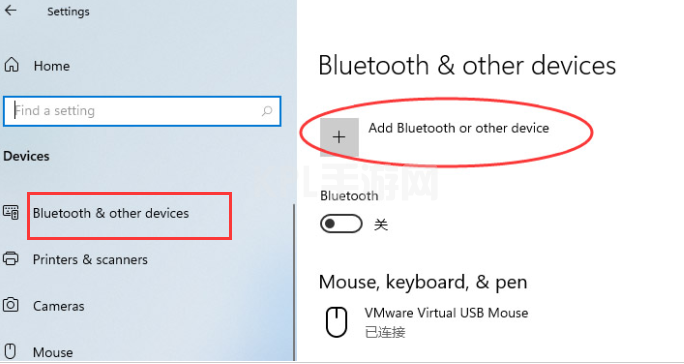
4.然后我们开始搜索蓝牙,搜索到了设备以后,然后点击连接就可以了。
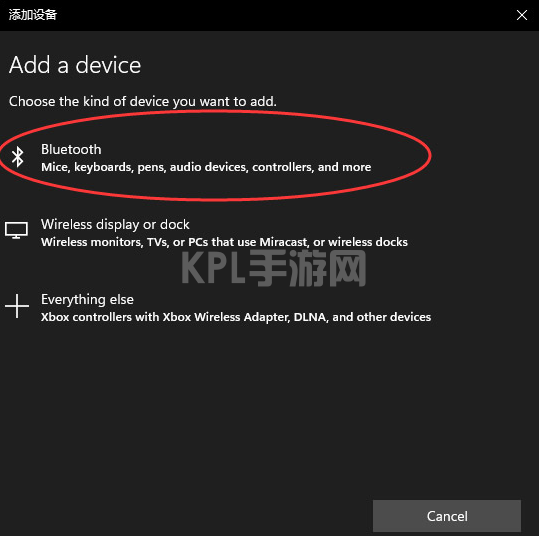
以上就是win11系统连接蓝牙耳机的方法,希望小编可以帮助到大家。
Windows 系统安装教程
一键升级win11系统教程
win11系统U盘安装教程
win10安装教程
win8系统安装步骤





























